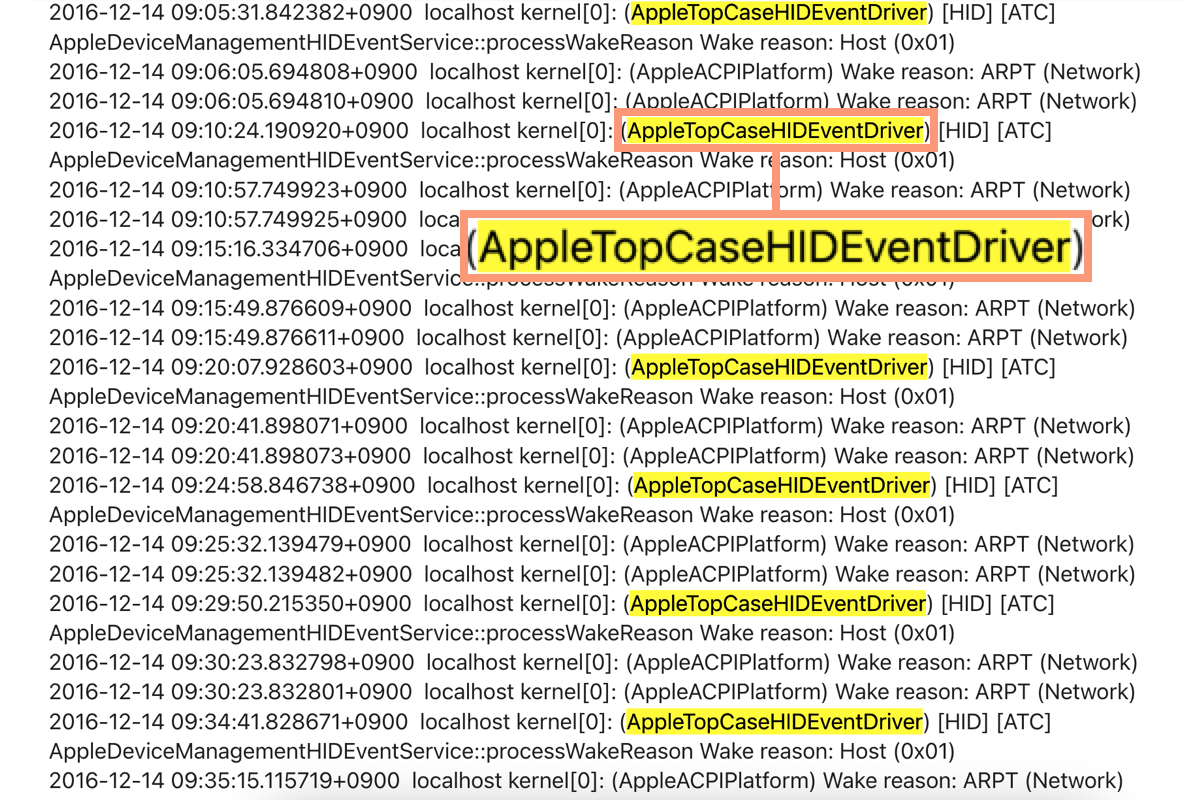Mac her zaman arka planda çalışan uzun isimli karmaşık süreçleri olan tuhaf süreçlere sahiptir, eğer fark ettiyseniz. Bazı süreçler beklenildiği gibi işe gömülür ve hiç bildirimde bulunmadan çalışırken, bazıları ani bir şekilde ortaya çıkarak zor sorunlara neden olabilirler ve osanalyticshelper bunlardan biridir.
Birçok Mac kullanıcısı, kapatıldıktan sonra Mac'lerini uyandıran ve gerekenden daha fazla güç veya pil harcayan osanalyticshelper sorununu yaşadıklarından şikayet ettiler. İyi haber şu ki, bu sürece odaklanan ve osanalyticshelper tarafından getirilen sorunu gidermek için nihai bir çözümü keşfeden bu yazıyı tıkladınız. O zaman başlayalım!
Mac'te osanalyticshelper nedir?
osanalyticshelper, sistem katmanından JetsamEvent'in bilgilerini okuyan ve ardından onları bir JetsamEvent raporuna diske yazan bir yardımcıdır.
Bu raporları okuyarak, performans mühendisleri işletim sisteminde meydana gelen bellek sorunlarını giderir ve SubmitDiagfIngo süreci aracılığıyla bu sorunları Apple ekibine dosyalayarak Apple ekibinin ürün gamını geliştirmesine ve iyileştirmesine yardımcı olur.
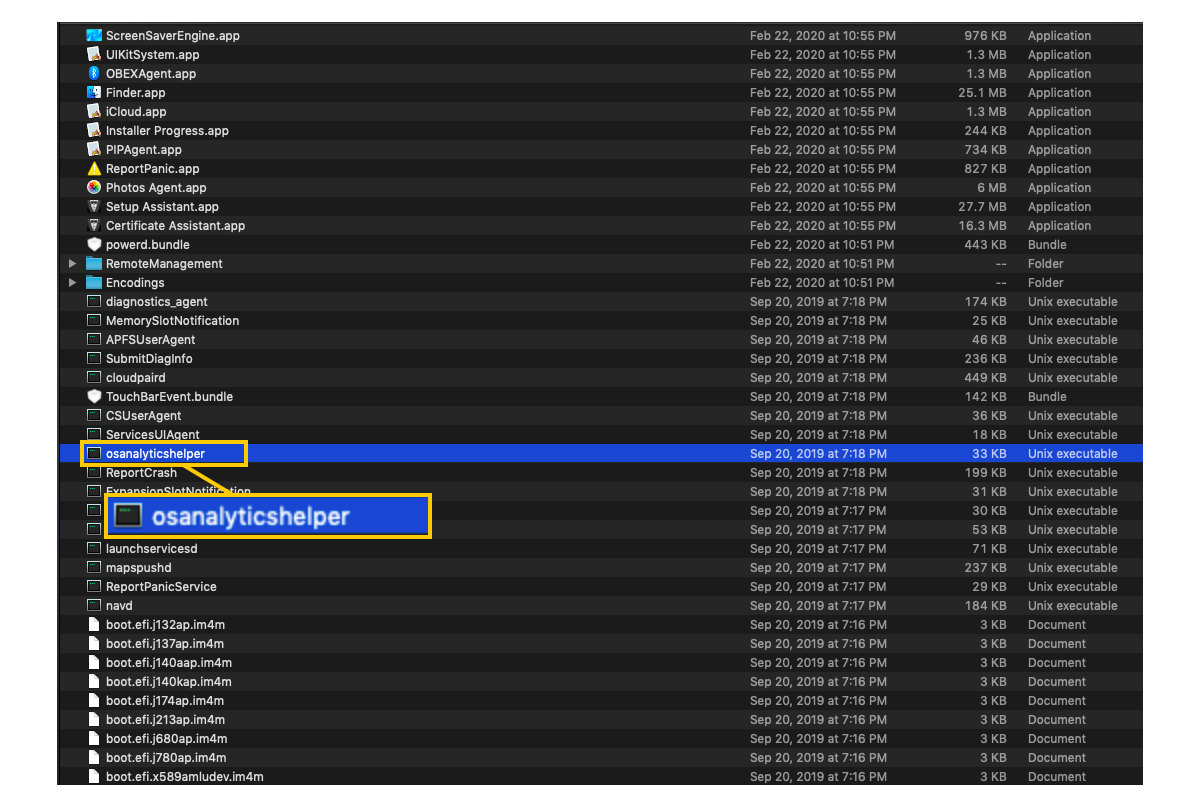
Ancak, osanalyticshelper bellek durumunu izlemek ve mühendisleri JetsamEvent raporları yazarak bilgilendirmek için hizmetteyken, Mac'inizi kapatmaktan uyandırır. Bu durumda, yüksek pil tüketimi kaçınılmazdır.
Endişelenmeyin, bu yazı bu anormalliği sonlandırmak için tüm olası yöntemleri bir araya getirir ve bu sorunu bu rehberlik altında kolayca gidererek çözebilirsiniz.
Bu girişin yardımcı olduğunu düşünüyorsanız, lütfen sosyal platformunuzda paylaşarak bu süreç hakkındaki insanların kafasındaki karışıklığı giderin!
osanalyticshelper'ın Mac'lerin uyanmasını durdurmak için nasıl engelleneceği
Bellek sorununu tespit etmek önemli olsa da, osanalyticshelper kesinlikle Mac'in uyku durumunu bozmaktadır. Bu senaryoyu sonlandırmak için istediğiniz gibi aşağıdaki yaklaşımları deneyebilirsiniz. Çözümünüzün sorunu çözme konusunda anlamlı olmadığını düşünüyorsanız, lütfen bir sonrakine geçin.
Tüm zamanlanmış uyanma olaylarını devre dışı bırak
Zamanlanmış uyandırma olayı, makinanızı belirlediğiniz zamana bağlı olarak açan etkileyici bir özelliktir, ancak Mac'inizin uykudan uyanmasına sebep olan olası suçluları belirlemek zor olabilir.
Sorunları kontrol etmek için zamanlanmış uyandırma olaylarını devre dışı bırakabilirsiniz:
- Mac Terminal'ı Spotlight Arama kısayollarıyla açın, bunun için Command ve Space tuşlarına birlikte basın.
- Bu komut satırını kopyalayıp yapıştırarak girebilirsiniz:sudo pmset schedule cancelall
- Zamanlanmış uyandırma olaylarını iptal etmek için Enter tuşuna basın.
Etkinlik İzleyici'de osanalyticshelper'ı Sonlandırma
Mac'inizde ne kadar çılgın bir işlem olursa olsun, her zaman çalışan ve sorun çıkaran işlemleri sonlandırmak için çoklu işlem yönetimini başlatabilirsiniz - Etkinlik İzleyici, osanalyticshelper da bir istisna değildir.
- Finder > Uygulamalar > Araçlar> Etkinlik İzleyici aracılığıyla Etkinlik İzleyici'i başlatın.
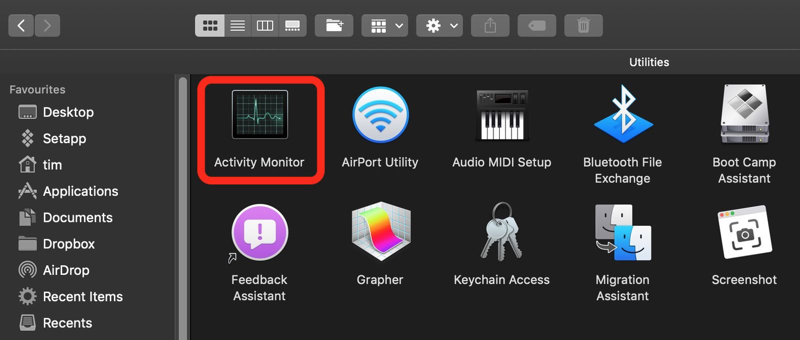
- Listede osanalyticshelper işlemini bulun. Etkinlik İzleyici penceresinin sağ üst köşesindeki arama kutusuna adını yazabilirsiniz.
- osanalyticshelper'ı seçin ve Etkinlik İzleyici'nin üst menü çubuğundaki X düğmesine tıklayın.
- osanalyticshelper'ı zorla kapatmak isteyip istemediğiniz sorulacaktır, onayla devam edin.
Bu yöntem genellikle kısa süre için iyi çalışsa da kesin çözüm olmayabilir. Bu sorunu kalıcı olarak gidermek için bir sonraki adımı deneyin.
macOS Güvenli Modunda Başlatma
Bir macOS Güvenli mod, Mac'inizi güvenli modda başlatır ve birçok anormalliği düzeltir. Buna ek olarak, sistem önbelleklerini temizler ve yeniden oluşturur, üçüncü taraf yazılım sistem değişikliklerini izole eder ve sistem hızlandırmalarını devre dışı bırakır. Güvenli modda, tüm bileşenler yenileme durumunda çalışır.
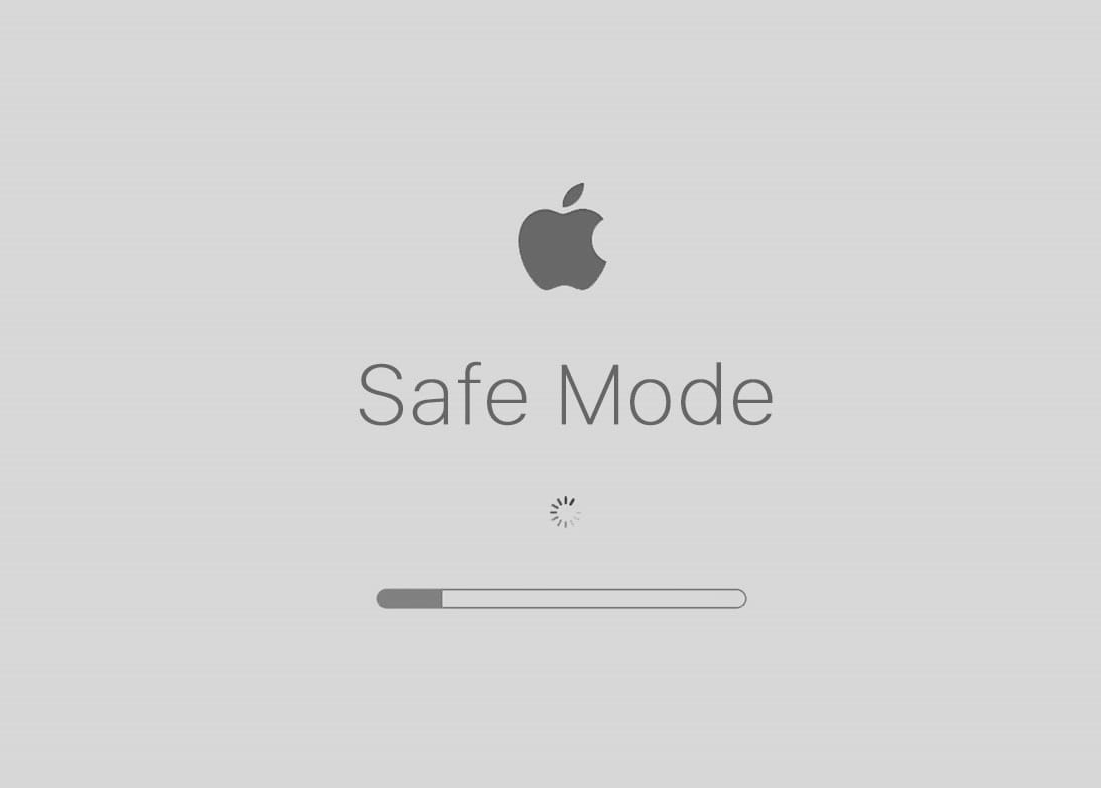
Mac'inizi güvenli moda nasıl başlatacağınızı aşağıda bulabilirsiniz:
Intel tabanlı bir Mac'i Güvenli Modda Başlatma:
- Mac bilgisayarını kapatın ve 10 saniye bekleyin.
- Mac'inizi yeniden başlatmak için güç düğmesine basın ve aynı anda Shift tuşuna basılı tutun.
- Oturum açma penceresini görünce Shift tuşunu bırakın.
Apple Silikon yongasına sahip bir Mac'i Güvenli Modda Başlatma:
- Mac bilgisayarını kapatın ve 10 saniye bekleyin.
- Başlatma seçenekleri ve Seçenekler dişli simgesinin ekranda görünmesine kadar güç düğmesine basılı tutun.
- Başlangıç diskinizi seçin.
- Shift tuşuna basılı tutun ve Güvenli Mod'da Devam'ı seçin. Daha sonra, Shift tuşunu bırakın.
Bu modda, Mac'inizle birlikte gelen varsayılan disk yönetiminde hızlı bir disk onarımı yapabilirsiniz: Disk Yardımcı > Mac dahili sabit diski (benim için, APPLE SSD AP0256N Medya) > İlk Yardım > Başlat, ve işlemin bitmesini bekleyin.
Bu şekilde Mac'inizdeki sorunları çözebilir ve düzeltebilirsiniz. Bu işlem sonrasında, Mac'inizi normal şekilde başlatın ve karşılaştığınız sorunun tekrar olup olmadığını görün.
Final sözler
osanalyticshelper, makinenizin bellek bilgilerini izlemede yardımcı olan bir yardımcıdır, ancak bazen sorun çıkarabilir. Bu yazı, osanalyticshelper tarafından oluşturulan sorunu çözmek için çeşitli çözümleri bir araya getirir. Aynı sorunla karşılaşırsanız, bu yazıyı doğrudan deneyin!